Comment activer la navigation privée sur votre iPad
Mode de navigation privée pour iPad désactive l'historique Web dans le Safari navigateur. Lorsque vous avez terminé d'utiliser Safari et que vous quittez les onglets privés, personne ne peut revenir au navigateur Safari pour voir ce que vous faisiez.
Ces instructions s'appliquent à tous les iPad en cours d'exécution iOS 5 Ou plus récent. Cependant, avec les anciennes versions d'iOS, les instructions et les images peuvent différer légèrement de la façon dont elles sont présentées ci-dessous dans iOS 12 ou dans iPadOS 13.
À quoi sert la navigation privée?
Cependant, ces trois choses se produisent après l'activation du mode de navigation privée pour iPad:
- L'iPad ne garde pas trace des sites Web que vous visitez ou des recherches que vous effectuez dans la barre de recherche.
- Safari bloque certains types de cookies provenant de sites Web externes.
- La bordure de l'application Safari devient noire pour indiquer que vous naviguez en privé.
La navigation Web en mode privé est limitée lorsqu'il s'agit de préserver la confidentialité. Tout ce que fait cette fonctionnalité est d'empêcher les autres personnes qui accèdent à votre iPad de voir ce que vous avez parcouru sur le Web. Cela ne vous rend pas "privé" des sites que vous visitez.
Comment utiliser le mode de navigation privée sur iPad
Safari dispose d'un espace dédié uniquement aux onglets privés auxquels vous pouvez accéder en choisissant Privé. Appuyez sur le Privé bouton pour mettre Safari en mode navigation privée.
-
Appuyez sur le Onglets bouton.

Fil de vie -
Sélectionner Privé.
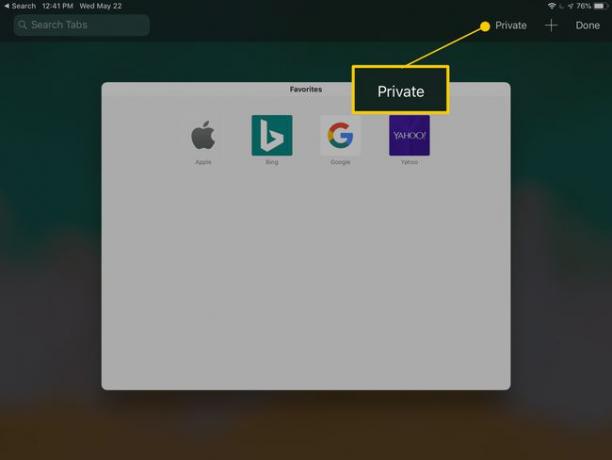
Fil de vie -
Appuyez sur le Plus signe.

Fil de vie -
Utilisez Safari comme vous le feriez normalement. Il ne se souviendra pas des pages que vous visitez. Effectuez une recherche sur le Web ou accédez à un URL comme vous pouvez le faire en mode normal.
Fil de vie
Choses à retenir sur le mode de navigation privée
Les onglets privés sur un iPad ne se ferment pas automatiquement lorsque vous quittez Safari. Appuyez sur le X dans le coin supérieur gauche des onglets pour les fermer complètement.
Basculez entre les onglets privés et normaux à tout moment sans qu'aucun d'eux ne s'arrête. Pour ce faire, appuyez sur le Onglets icône, puis appuyez sur Privé. Cette étape active et désactive le mode privé afin que vous puissiez voir les onglets normaux mais pas fermer les onglets privés, et vice versa.
Si vous avez accidentellement ouvert un onglet en mode normal que vous vouliez ouvrir en privé, supprimer l'historique Web de l'iPad pour l'effacer.
Autres façons de rester privé pendant la navigation
Le mode de navigation privée est une méthode pour naviguer sur le Web de manière anonyme. Ce mode privé spécial a des limites en ce sens qu'il empêche uniquement la recherche et l'historique Web de rester sur un iPad.
L'utilisation d'onglets privés dans Safari, Chrome ou n'importe quel navigateur n'est pas la même chose que l'utilisation d'un VPN ou en masquant votre adresse IP. Une navigation privée comme celle-ci n'empêche pas nécessairement votre FAI de vous surveiller ou d'empêcher les pirates de renifler votre trafic.
Rester anonyme en ligne, comme lorsque vous naviguez sur le Web, téléchargez des fichiers et utilisez des torrents, nécessite un peu plus de travail, comme l'utilisation du navigateur Tor ou la connexion via un Service VPN.
Une autre chose que vous pouvez faire dans Safari pour éviter d'être suivi en ligne est de supprimer les cookies régulièrement ou complètement bloquer les cookies. Les sites Web utilisent des cookies pour suivre vos habitudes Web et vous cibler avec des publicités spécifiques.
